Дорогие друзья, не секрет, что пользователи, работающие на базе Linux, вечно задирают нос перед теми, кто работает на Windows. Они говорят, что для Windows нужно устанавливать приложение минимум 10 минут, нажимая большое количество кнопок, ковыряться с галочками выбора. А перед тем как, собственно, установить приложение, нужно найти официальный сайт программы, при этом не заблудившись в интернете. Пользователи же Linux гордятся тем, что любую утилиту могут установить с терминала, выполнив определённую команду.

В Windows имеется как и в Linux возможность установки, удаления или редактирования программ с помощью команд.
Разработчики утверждают, что в Windows 10 также появится возможность быстрой установки, обновления и удаления различного обеспечения из терминала системы. Осталось дождаться официального релиза. Но можно и не дожидаться релиза, а прямо сейчас воспользоваться удивительной функцией, которая позволит пользователю установить программу из командной строки.
http://wa7.ru: Как удалить программу из командной строки?
Однако это ещё не все сюрпризы: утилита позволит также удалить, обновить, открыть и закрыть программу. Интересно? Давайте познакомимся с Chocolatey поближе.
Установка программы через командную строку
Сейчас мы будем пробовать управлять программами более удобным и очень похожим способом на то, как это выполняется в среде Linux. И в этом нам поможет специальный сервис Chocolatey, пакетный менеджер для Windows. Клиент Chocolatey представляет собой утилиту, предназначенную для работы в консоли. Давайте сразу попробуем её установить. Для установки откроем терминал с правами администратора.
Нажмите правой кнопкой мыши на меню Пуск и нажмите пункт «Командная строка» (с правами администратора). Теперь скопируем следующий код:
Вставляем и нажимаем клавишу Enter. Теперь нужно закрыть консоль, чтобы данные по переменным освежились.
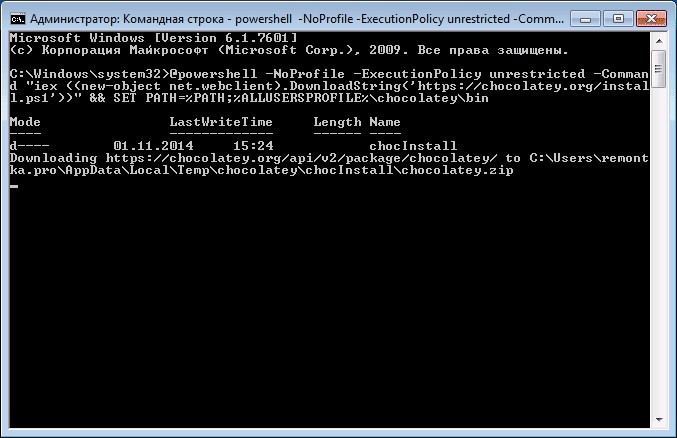
На сервисе Chocolatey собран большой каталог утилит и приложений: на данный момент более 2000 утилит. Посмотреть их можно на официальном сайте https://chocolatey.org/packages. Итак, пришло время узнать, как установить любую программу через командную строку:
Снова открываем терминал от имени администратора. Копируем текст, представленный справа от программы на сайте https://chocolatey.org/packages. Например, для установки браузера Google Chrome представлен следующий код:
Как можно было заметить, браузер Google Chrome очень быстро установился. Нам не пришлось кликать никакие кнопки, выбирать место сохранения файлов (по умолчанию используется диск C). Кстати, начинающим пользователям можно сделать в блокноте набор своих любимых приложений, чтобы каждый раз не заходить на сервис Chocolatey. Чтобы удалить программу через командную строку, введите код uninstall, затем — название программы. Например, choco unistall ccleaner.
Установка и удаление программ из командной строки windows
Как запустить или удалить программу через командную строку
Теперь рассмотрим способ, позволяющий открыть программу через командную строку. Это можно сделать за три очень простых шага. Приступим:
Пришло время узнать, как закрыть программу через командную строку. Для этого нам понадобится дополнительное обеспечение taskkill. Начнём:
Подведём итоги
Уважаемые читатели, сегодня мы рассмотрели, казалось бы, на первый взгляд, сложную тему. Но теперь вы знаете, что можно очень легко установить или удалить некоторые программы через командную строку с помощью сервиса Chocolatey. А также вы знаете, как открыть или закрыть приложение через тот же терминал. Надеемся, что у вас получилось всё сделать правильно и не осталось никаких вопросов по теме. Расскажите в комментариях своё мнение и впечатление!
Как установить приложения из командной строки Windows

Как я могу установить программы / приложения на Windows из командной строки?
Как установить Scoop на Windows Server?
В этой статье я покажу вам, как вы можете использовать установщик командной строки Scoop для Windows для установки ваших любимых приложений с открытым исходным кодом, которыми вы часто пользуетесь в Linux.
С помощью установщика командной строки Scoop для Windows вам не нужно беспокоиться о странных и длинных установщиках в стиле мастера установки, всплывающих окнах с разрешениями и ручной установке зависимостей.
Все, что вы делаете, это ручная работа в командной строке со Scoop.
Установите Scoop на Windows / Windows Server
Scoop устанавливается в Windows с помощью PowerShell.
Войдите в систему как администратор и запустите PowerShell.
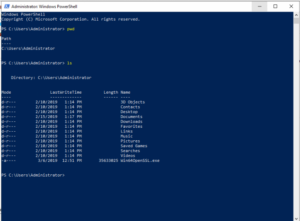
Когда PowerShell запущен, используйте следующую команду, чтобы установить scoop по умолчанию (C:Users scoop)
Установщик загрузит, распакует и установит Scoop.
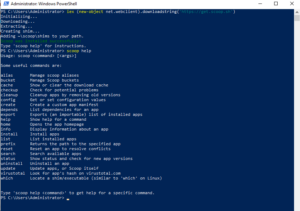
Вы можете подтвердить, работает ли Scoop, просмотрев страницу справки с помощью Scoop.
Включите мульи-загрузочное скачивание
Scoop может использовать aria2 для загрузки нескольких подключений.
Установите aria2, используя Scoop, и он будет использоваться для всех последующих загрузок.
Как использовать Scoop в Windows / Windows Server
Вот команды scoop, доступные для использования:
Давайте рассмотрим несколько примеров.
Установить приложение со Scoop
Пример ниже установит менеджер загрузок aria2 в Windows, используя Scoop.
Установите несколько приложений, разделяя их пробелом.
Установленные приложения находятся в домашнем каталоге пользователя
Поиск пакета со Scoop
Поиск доступных пакетов с помощью опции поиска.
Моя любимая командаwhich: которая используется для определения пути двоичного исполняемого файла.
Я буду искать ее с помощью Scoop.
Исходя из вывода, мы можем подтвердить, какой инструмент доступен для установки. Используйте команду install, чтобы получить его.
Смотрите скриншот ниже.
Удалить пакет с помощью Scoop
Чтобы удалить приложение, используйте команду scoop uninstall.
Список установленных приложений со Scoop
Используйте команду list, чтобы получить список всех установленных приложений.
Обновление приложений, установленных со Scoop
Параметр команды update используется для обновления приложений или самого Scoop.
Сначала установите git.
Затем обновите установленные приложения / Scoop.
Установите значения конфигурации для приложения
Используйте опцию команды config. Например, установите aria2 повторять попытку 5 раз.
Чтобы отключить aria2, используйте
Удалить приложения старых версий
Параметр cleanup используется для очистки приложений путем удаления старых версий.
Изучите другие варианты, используя справку Scoop.
[ИНСТРУКЦИЯ] УСТАНОВКА ПРОГРАММЫ В РЕЖИМЕ КОМАНДНОЙ СТРОКИ
При установке программы на компьютере с ОС Windows, вы можете получить сообщение об ошибке, зависящее от системы. Для избежания возникновения таких ошибок, сделайте следующее:
1) Если у ваш установочный файл имеет расширение .EXE, начните установку программы. Если у него расширение .MSI, переходите к п. 4.
2) При появлении сообщения об ошибке не закрывайте его.
3) Перейдите в “C:|Users| |AppData|Local|Temp” и найдите установочный файл MSI. Он находится в одной из папок с GUID-именем типа
Для продукта Paragon Hard Disk Manager™ 17 Advanced, установочные MSI-файлы находятся в следующих папках:
4) Скопируйте установочный файл MSI в корневую директорию C:.
5) Переименуйте файл в “install.msi“.
6) Запустите командную строку от имени администратора: в Windows начиная с 8, нажмине Win+X щёлкните правой кнопкой по кнопке “Пуск” и выберите “Командная строка (Администратор). В более старых версиях Windows, найдите ярлык “Командная строка” в меню Пуск – Программы – Стандартные, щёлкните по ярлыку правой кнопкой и выберите “Запуск от имени администратора”.
7) Выполните команду:
msiexec /i install.msi /l*vx log.txt
Начнётся установка, и создастся log-файл. Пожалуйста, завершите мастер установки. Если установка прерывается, пожалуйста отправьте файл “log.txt” команде технической поддержки. Он находится в корневой директории диска C: рядом с установочным файлом программы.
Вы также можете попробовать самостоятельно найти решение, пока ожидаете ответа от команды поддержки. Для этого откройте файл логов с помощью текстового редактора и найдите запись “значение 3” (обратите внимание на то, что язык в файле зависит от языка вашей системы, поэтому если вы используете язык системы отличный от русского то вам нужно искать запись “значение 3” на языке, соответствующем вашей системе. Пример – английская локализация системы – “value 3”). Данная запись указывает на конец логов инсталляции и вы можете найти причину неудачной установки если посмотрите на предшествующие записи – в них вы увидите коды ошибок или их названия – зная эти данные вы можете найти решение вашей проблемы в данной статье.
Помогла ли Вам эта статья в поиске решения?
(2 оценки, средняя оценка 3.00 из 5)
Учимся устанавливать и удалять программы в Windows 10 по новому
Помимо стандартных для предыдущих версий Windows методов установки программ, 10-я версия обзавелась несколькими интересными сервисами. Пользователям стал доступен официальный магазин Microsoft, из которого можно удобно установить множество полезных приложений. Кроме того, для любителей командной строки разработчики создали возможность загрузки ПО с помощью текстовых консольных команд прямо с репозиториев.
Обычная установка программ
Привычный для пользователей Мастер Установки Программ (Install Wizard) доступен и в Windows 10. Процесс ничуть не изменился по сравнению с предыдущими версиями — просто запустите инсталляционный файл (или вставьте диск) и следуйте представленным инструкциям.
Установка приложений через магазин
Для тех пользователей, которые пользуются учетной записью Майкрософт, разработчики создали специальный сервис — Магазин. Это огромная база программного обеспечения, хранящаяся на серверах Microsoft. Многие из представленных видеоигр и программ являются абсолютно бесплатными.

Все приложения удобно рассортированы по категориям, кроме того пользователи могут создавать свои собственные категории с подборками полезных по их мнению программ. Кроме того, вы можете легко найти любую утилиту, воспользовавшись встроенным поиском. Самое интересное или новое ПО отображается в ТОП-чартах на главной странице магазина.

Для того чтобы начать работу с магазином, вы должны войти в систему Windows 10 с помощью своего аккаунта Майкрософт. После этого откройте меню «Пуск» и выберите в нем пункт под названием «Магазин». Также стоит помнить, что для работы с данным инструментом, ваш компьютер должен быть подключен к сети Интернет.
Установка программного обеспечений через OneGet
Разработчики сделали в Windows 10 возможности инсталляции программ прямо с репозиториев с помощью консольных команд. Подобная функция уже довольно давно присутствует в операционной системе Linux. Многих пользователей отпугивает отсутствие в консоли графического интерфейса, тем не менее, это один из наиболее удобных и быстрых способов загрузки и установки программ.
К примеру, если в предыдущих версиях Windows вам было нужно загрузить Chrome, вы делали следующее:
С помощью сервиса OneGet вы можете произвести полную установку приложения всего одной командой — «Install-Package».
Чтобы сделать это, выполните следующее:
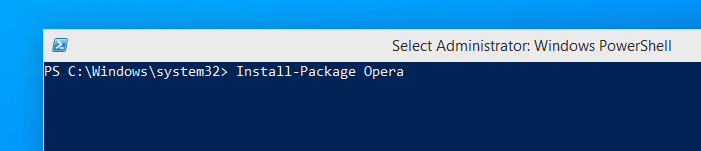
К примеру, если вы хотите установить интернет-обозреватель Opera, воспользуйтесь командой «Install-Package Opera». После нажатия Enter все необходимые файлы будут автоматически загружены с репозитория Майкрософт и установлены на ваш персональный компьютер.
Обычное удаление программ
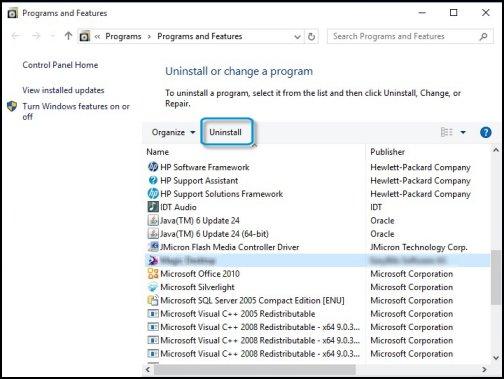
Аналогично, вы можете попасть в данное меню еще тремя способами:
Удаление в планшетном режиме
Если вы используете Windows 10 в планшетном режиме, скорее всего вам будет удобно удаление через меню «Параметры»:
Источник: windorez.ru
Установка программы из командной строки

Параметры командной строки для управления kaspersky virus removal tool 2020
В состав Kaspersky Internet Security, помимо антивирусной защиты, входит защита интернет-соединения , веб-камеры , платежей в интернете , детей от нежелательной информации , а также возможность блокировки рекламных баннеров , запрета от сбора данных , поиска и установки обновлений программ, удаления неиспользуемых программ .
Купить другие продукты «Лаборатории Касперского»
Удаление программы из командной строки
Вы можете запустить удаление программы из командной строки, выполнив команду из папки, в которой расположен дистрибутив. Удаление производится в интерактивном или в тихом режиме (без запуска мастера установки программы).
Чтобы запустить удаление программы в интерактивном режиме,
в командной строке введите setup_kes.exe /x или msiexec.exe /x .
Запустится мастер установки программы. Следуйте указаниям мастера установки программы.
Чтобы запустить удаление программы в тихом режиме,
в командной строке введите setup_kes.exe /s /x или msiexec.exe /x /qn.
Начнется удаление программы в тихом режиме (без запуска мастера установки).
Если операция удаления программы защищена паролем, в командной строке нужно указать имя пользователя и соответствующий ему пароль.
Чтобы удалить программу из командной строки при установленных имени пользователя и пароле, требуемых для подтверждения права на удаление / изменение / восстановление Kaspersky Endpoint Security, в интерактивном режиме,
в командной строке введите setup_kes.exe /pKLLOGIN= /pKLPASSWD=***** /x или
Запустится мастер установки программы. Следуйте указаниям мастера установки программы.
Чтобы удалить программу из командной строки при установленных имени пользователя и пароле, требуемых для подтверждения права на удаление / изменение / восстановление Kaspersky Endpoint Security, в тихом режиме,
в командной строке введите setup_kes.exe /pKLLOGIN= /pKLPASSWD=***** /s /x или
Установка программы из командной строки
Установку Kaspersky Endpoint Security из командной строки можно выполнить в одном из следующих режимов:
:/> Как отключить Xbox DVR в Windows 10 и повысить FPS ,автор статьи Artem Uarabei | Click-Storm
Чтобы установить программу или обновить предыдущую версию программы, выполните следующие действия:
- Запустите интерпретатор командной строки cmd от имени администратора.
- Перейдите в папку, в которой расположен дистрибутив Kaspersky Endpoint Security.
- Выполните команду: setup_kes.exe /pEULA=1 /pPRIVACYPOLICY=1 [/pKSN=1|0] [/pALLOWREBOOT=1|0] [/pSKIPPRODUCTCHECK=1|0] [/pSKIPPRODUCTUNINSTALL=1|0] [/pKLLOGIN= /pKLPASSWD= /pKLPASSWDAREA=] [/pENABLETRACES=1|0 /pTRACESLEVEL=] [/s] или msiexec /i EULA=1 PRIVACYPOLICY=1 [KSN=1|0] [ALLOWREBOOT=1|0] [SKIPPRODUCTCHECK=1|0] [SKIPPRODUCTUNINSTALL=1|0] [KLLOGIN= KLPASSWD= KLPASSWDAREA=] [ENABLETRACES=1|0 TRACESLEVEL=] [/qn]
EULA=1 Согласие с положениями Лицензионного соглашения. Текст Лицензионного соглашения входит в комплект поставки Kaspersky Endpoint Security . Согласие с положениями Лицензионного соглашения является необходимым условием для установки программы или обновления версии программы. PRIVACYPOLICY=1 Согласие с Политикой конфиденциальности. Текст Политики конфиденциальности входит в комплект поставки Kaspersky Endpoint Security . Согласие с Политикой конфиденциальности является необходимым условием для установки программы или обновления версии программы. KSN Согласие или отказ участвовать в Kaspersky Security Network (KSN). Если параметр не указан, Kaspersky Endpoint Security запросит подтверждения участия в KSN при первом запуске программы. Возможные значения: ALLOWREBOOT=1 Автоматическая перезагрузка компьютера после установки или обновления программы, если требуется. Если параметр не задан, автоматическая перезагрузка компьютера запрещена. При установке Kaspersky Endpoint Security перезагрузка не требуется. Перезагрузка требуется, только если перед установкой необходимо удалить несовместимые программы. Также перезагрузка может потребоваться при обновлении версии программы. SKIPPRODUCTCHECK=1 Выключение проверки на наличие несовместимого ПО. Список несовместимого ПО приведен в файле incompatible.txt в комплекте поставки . Если параметр не задан, при обнаружении несовместимого ПО установка Kaspersky Endpoint Security будет прекращена. SKIPPRODUCTUNINSTALL=1 Запрет на автоматическое удаление найденного несовместимого ПО. Если параметр не задан, Kaspersky Endpoint Security пытается удалить несовместимое ПО. KLLOGIN Установка имени пользователя для доступа к управлению функциями и параметрами Kaspersky Endpoint Security (компонент Защита паролем ). Имя пользователя устанавливается вместе с параметрами KLPASSWD и KLPASSWDAREA . По умолчанию используется имя пользователя KLAdmin. KLPASSWD Установка пароля для доступа к управлению функциями и параметрами Kaspersky Endpoint Security (пароль устанавливается вместе с параметрами KLLOGIN и KLPASSWDAREA ). Если вы указали пароль, но не задали имя пользователя с помощью параметра KLLOGIN , то по умолчанию используется имя пользователя KLAdmin. KLPASSWDAREA Определение области действия пароля для доступа к Kaspersky Endpoint Security. При попытке пользователя выполнить действие из этой области Kaspersky Endpoint Security запрашивает учетные данные пользователя (параметры KLLOGIN и KLPASSWD ). Для указания множественного значения используйте символ “ ; “. Возможные значения: ENABLETRACES Включение или выключение трассировки программы. После запуска Kaspersky Endpoint Security программа сохраняет файлы трассировки в папке %ProgramData%Kaspersky LabKESTraces. Возможные значения: TRACESLEVEL Уровень детализации трассировки. Возможные значения: AMPPL Включение или выключение защиты процессов Kaspersky Endpoint Security с использованием технологии AM-PPL (Antimalware Protected Process Light). Подробнее о технологии AM-PPL см. на сайте Microsoft . Технология AM-PPL доступна для операционных систем Windows 10 версии 1703 (RS2) и выше, Windows Server 2021. Возможные значения: RESTAPI Управление программой через REST API. Для управления программой через REST API обязательно нужно задать имя пользователя (параметр RESTAPI_User ). Возможные значения: RESTAPI_User Имя пользователя доменной учетной записи Windows для управления программой через REST API. Управление программой через REST API доступно только этому пользователю. Введите имя пользователя в формате < DOMAIN>(например, RESTAPI_User=COMPANYAdministrator ). Для работы с REST API вы можете выбрать только одного пользователя. Добавление имени пользователя является необходимым условием для управления программой через REST API. RESTAPI_Port Порт для управления программой через REST API. По умолчанию используется порт 6782. ADMINKITCONNECTOR Управление программой с помощью систем администрирования. К системам администрирования относится, например, Kaspersky Security Center. Кроме систем администрирования “Лаборатории Касперского” вы можете использовать сторонние решения. Для этого Kaspersky Endpoint Security предоставляет API. Возможные значения: Пример: setup_kes.exe /pEULA=1 /pPRIVACYPOLICY=1 /pKSN=1 /pALLOWREBOOT=1 msiexec /i kes_win.msi EULA=1 PRIVACYPOLICY=1 KSN=1 KLLOGIN=Admin KLPASSWD=Password KLPASSWDAREA=EXIT;DISPOLICY;UNINST /qn setup_kes.exe /pEULA=1 /pPRIVACYPOLICY=1 /pKSN=1 /pENABLETRACES=1 /pTRACESLEVEL=600 /s
После установки программы Kaspersky Endpoint Security происходит активация по пробной лицензии, если вы не указали код активации в файле setup.ini . Пробная лицензия обычно имеет небольшой срок действия. По истечении срока действия пробной лицензии Kaspersky Endpoint Security прекращает выполнять все свои функции. Чтобы продолжить использование программы, вам нужно активировать программу по коммерческой лицензии с помощью мастера активации программы или специальной команды .
:/> Как оптимизировать оперативную память windows 10 12 методов
Во время установки программы или обновления версии программы в тихом режиме поддерживается использование следующих файлов:
Чтобы применить параметры из файлов setup.ini, install.cfg и setup.reg, разместите эти файлы в папке с дистрибутивом Kaspersky Endpoint Security. Также вы можете разместить файл setup.reg в другой папке. В этом случае вам нужно указать путь к файлу в команде установки программы: SETUPREG= .
Источник: msconfig.ru
Установка и удаление программ запуск из командной строки
Уважаемые пользователи nowa.cc и 2baksa.ws . У нас сложилось тяжёлое финансовое положение. Мы работаем для вас вот уже более 15 лет и сейчас вынуждены просить о помощи. Окажите посильную поддержку проектам. Мы очень надеемся на вас. Реквизиты для переводов ниже.
WMZ: 826074280762 WME: 804621616710

4100117770549562
Неактивный пользователь
Регистрация: 12.07.2007
Сообщений: 20
Репутация: 6
как запустить «установку и уд. программ» из командной строки?
Нужно запустить оснастку «установка и удаление программ» из пользовательской учетной записи с администраторскими правами.
Это возможно?


| Реклама: | речные круизы 2023 сентябрь октябрь | белорусские рецепты отзывы | корзинка с фруктами и цветами | диск стальной | Kingston официальный сайт |
Пользователь
Регистрация: 01.11.2007
Сообщений: 199
Репутация: 92
Ответ: как запустить «установку и уд. программ» из командной строки?
Пуск/Выполнить и в окошке набрать:
runas /user:username cmd
в открывшемся от имени пользователя username окне командной строки набрать:
rundll32 shell32,Control_RunDLL appwiz.cpl
__________________
Хочешь помочь старику — сделай вместо него. Хочешь помочь новичку — сделай вместе с ним.
Хочешь помочь мастеру — отойди и не мешай.А хочешь помочь дураку — сам дурак!
Последний раз редактировалось Hopeles; 12.02.2008 в 09:15 ..
« Предыдущая тема | Следующая тема »
| Опции просмотра |
| Линейный вид |
| Комбинированный вид |
| Древовидный вид |
| Russian to. |
| English |
| Deutsch |
| Français |
| Italiano |
| Български |
| Česky |
| Polski |
| Suomi |
| Română |
| Español |
| Português |
| Svenska |
| Norsk |
| Hrvatski |
| Dansk |
| Nederlands |
| Русский |
| العربية |
| 中国 |
| 中國 |
| Ελληνική |
| हिन्दी |
| 日本語 |
| 한국어 |
| Похожие темы | ||||
| Тема | Автор | Раздел | Ответов | Последнее сообщение |
| Замена командной строки Windows | intrek | Варезник | 3 | 08.05.2008 05:56 |
| Почта из командной строки | yio | Браузеры, Почтовики, Качалки, Админ, Трафик, Прокси программы | 7 | 25.12.2007 17:31 |
| Не могу запустить «трансформеры» | Prada | Помощь по играм | 7 | 04.11.2007 18:00 |
| «Не удается запустить 16 разрядную программу для Wi» | zanoza | Архив | 4 | 05.11.2005 18:37 |
| Ваши права в разделе |
|
Источник: nowa.cc >> |